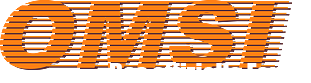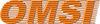Dann gehst du in den Object Mode...
Danke, genau das wars, danke für den Tip, manchmal sind es die kleinen Details...
Hoffe, das ist gut erklärt, bin gerade nicht am PC.
1a mit Sternchen und Bienchen
Dann gehst du in den Object Mode...
Danke, genau das wars, danke für den Tip, manchmal sind es die kleinen Details...
Hoffe, das ist gut erklärt, bin gerade nicht am PC.
1a mit Sternchen und Bienchen
Danke für Eure Tipps, ich bin noch am rumprobieren weil komischerweise im Editor das anders aussieht als ingame. Ich habe da an einer Stelle mit einem Face rumprobiert, das scheint geklappt zu haben.
Hallo,
hast du auch Remove Doubles gemacht und einen Edit-Split eingefügt?
Grüße
NiLe
Ja, aber keine Änderung.
Gehe mal bei Blender in den Edit Mode und dann selektiere alle Polygone. Als nächstes gehst du links, wo die Toolbox ist unter den Reiter "Shading / UVs" auf den Button "Flat" und danach kannst du das Objekt mal in Omsi importieren. Nun sollte alles ordnungsgenäß angezeigt werden.
Edit: Wie der Mann über mir schon erwähnt hat, ist "Remove Doubles" auch eine Option.
MfG Dietmar
Hat auch nichts gebracht. Aber nach erstem Test funktioniert es anscheinend wenn ich die Faces einzeln selektiere und dann über Mesh->Face->Shadow flat gehe.
Oder einfach beim Export "no smooth" einstellen.
Gibt es beim Exportfilter in der 2.77 nicht, jedenfalls habe ich nicht gefunden
oder einfach in Blender direkt Shading-Mode flat machen.
Wo stelle ich das ein? Bin da nicht direkt fündig geworden.
Ist das Objekt nach meinem Tutorial im Wiki gebastelt?
JAEIN, ich habe Techniken aus Deinem Tutorial verwendet, ich habe mich da schon an einigen Sachen orientiert. Aber das Objekt selber habe ich komplett frei erstellt, sprich ist Phantasie. Mittlerweile sieht das Objekt so aus:
Bei Deinem Tutorial fehlen die Bilder 16 bis 26, da kam ich dann nicht weiter und habe mir noch ein bischen was bei Youtube angeschaut und dann losgelegt. Das Objekt ist die 3. Version, die 2. war zu groß und die erste eh nur ein Probierstück.
Ich bin gerade dabei in Blender ein Objekt zu erstellen. Nach dem Laden im Editor habe ich nun unterschiedliche Schattierungen in den Texturen. Die Befehle zum Neukalkulieren der Normals haben keine Änderung gemacht (STRG+N bzw. SHIFT+STRG+N). Wer weiß Rat?
Und wie heißt er?
Z.B. Adapter Seeburger 11 auf 12m
Oder eben alles wie Rumpelhans schon schrieb mit X11
Ich habe immer noch Probleme beim Einlesen der Haltestellen. Wenn ich über den Punkt Alle Haltestellen gehe, dann werden mir nicht alle Haltestellen angezeigt, sondern eine Menge an leere Einträgen, ein Teil mit ungültigen Namen in Form von Fließkommazahlen.
Die busstops.cfg sieht aber richtig aus.
Die entsprechenden Karten benutzen StationLinks. Die werden aktuell leider nicht erkannt. Du kannst allerdings alle Busstop-Würfel laden, dann hast du aber alle Haltestellen der ganzen Map.
Danke das war es. den kleinen Pfeil daneben habe ich nicht für voll genommen
Der Download ist Virenfrei, ansonsten hätte mein PC hier schon das FBI, das BKA und alle sonstigen Interessierten benachrichtigt
Ich habe festgestellt das in der Regel die kostenfreien Versionen der Hersteller zu viel Alarm schlagen, so nach dem Motto: Quelle unbekannt, nicht in unser Onlinedatenbank, also erstmal Alarm.
Herzlichen Dank für das Erstellen und das Bereitstellen der HOF-Suite.
Bei mir funktioniert das Anlegen einer HOF-Datei von einer Karte aus nicht richtig. Es werden die Ziele eingelesen aber nicht die Haltestellen oder aber auch nur ein Teil der Haltestellen:
Karte Spandau (Original): Alle Ziele da, aber nur ein Teil der Haltestellen
Karte HH T&N: Alle Ziele da, alle Haltestellen da
Karte Neuendorf: Alle Ziele da, keine Haltestellen
Eigene Karte: Alle Ziele da, keine Haltestellen
Tettau V1.0: Alle Ziele da, nur ein Teil der Haltestellen
Winsenburg 2015: Alle Ziele da, keine Haltestellen
Herzlichen Dank Euch beiden, irgendwo war da ein Knoten beim Nachdenken
Ich hatte die Spline dann nochmals verändert und neugebaut, da hatte es auf Anhieb geklappt.
Busse werden tatsächlich für eine Einsatzzeit von 10 Jahren gebaut. Danach gilt ein Bus als Verschlissen und fertig. Zu hohe Wartungskosten, Sanierung der Technik und Wagenkasten.
All das führt dazu das wie schon erwähnt, Qualität eigentlich Außen vor ist. Billig muss es sein und günstig im Unterhalt, sprich Ersatzteile...mehr zählt nicht mehr.
Aber das ist nicht erst mit den Plastikbombern so. Auch die VÖV 1 Busse wurden für eine Lebensspanne von 10 Jahren entworfen und gebaut. Die meisten sahen nach den 10 Jahren auch nicht mehr unbedingt fabrikneu aus
In Yufas Depotset ist eine enthalten, sogar befahrbar
Ich baue gerade an Splines rum, das istg eigentlich nicht so schwer.
Ich habe mir eine Spline gebaut für Überland mit Kantstein usw. Die sieht auch richtig aus:
Nun bin ich dabei zusätzlich eine 1-spurige Spline zu bauen und da habe ich folgendes Problem: Kantstein auf der linken Seite ok, auf der rechten Seite fehlt ein Teil der Texturen:
Wenn man nun unter die Spline guckt, dann sind die fehlenden Texturen nun spiegelverkehrt dargestellt:
Was ich schon gemacht habe ist die Reihenfolge verändert, die Angabe von wo nach wo die Texture geht usw. Ich bin nun ratlos. Ich füge mal die *sli als Spoiler an, vielleicht hat jemand eine Idee?
=== Height profiles ===
== <Unnamed profile> ==
== Breite: 4.55 Meter ==
[heightprofile]
0
4.55
0.1
0.1
=== Textures ===
== 0 ==
[texture]
str_asphdrk.bmp
[matl]
str_asphdrk.bmp
0
[matl_alpha]
2
== 1 ==
[texture]
str_asphdrk_1C.bmp
[matl]
str_asphdrk_1C.bmp
0
[matl_alpha]
2
== 2 ==
[texture]
str_gehweg06.bmp
[matl]
str_gehweg06.bmp
0
[matl_alpha]
2
=== Textur wrappings ===
== START ==
[profile]
0
== FROM ==
[profilepnt]
0
0.1
0
0.2
== TO ==
[profilepnt]
0.1
0.1
0.033
0.2
== END ==
== START ==
[profile]
0
== FROM ==
[profilepnt]
0.1
0.1
0.033
0.2
== TO ==
[profilepnt]
0.2
0.1
0
0.2
== END ==
== START ==
[profile]
1
== FROM ==
[profilepnt]
0.2
0.1
0.05
0.2
== TO ==
[profilepnt]
0.3
0.1
0.005
0.2
== END ==
== START ==
[profile]
1
== FROM ==
[profilepnt]
0.3
0.1
0.005
0.2
== TO ==
[profilepnt]
0.4
0.1
0.05
0.2
== END ==
== START ==
[profile]
0
== FROM ==
[profilepnt]
0.4
0.1
0.995
0.2
== TO ==
[profilepnt]
4.15
0.1
0.005
0.2
== END ==
== START ==
[profile]
1
== FROM ==
[profilepnt]
4.15
0.1
0.05
0.2
== TO ==
[profilepnt]
4.25
0.1
0.005
0.2
== END ==
== START ==
[profile]
1
== FROM ==
[profilepnt]
4.25
0.1
0.005
0.2
== TO ==
[profilepnt]
4.35
0.1
0.05
0.2
== END ==
== START ==
[profile]
0
== FROM ==
[profilepnt]
4.35
0.1
0
0.2
== TO ==
[profilepnt]
4.45
0.1
0.033
0.2
== END ==
== START ==
[profile]
0
== FROM ==
[profilepnt]
4.45
0.1
0.033
0.2
== TO ==
[profilepnt]
4.55
0.1
0
0.2
== END ==
== START ==
[profile]
2
== FROM ==
[profilepnt]
-0.2
0.1
0.96875
0.2
== TO ==
[profilepnt]
0
0.1
0.9921875
0.2
== END ==
== START ==
[profile]
2
== FROM ==
[profilepnt]
-0.2
0.1
0.96875
0.2
== TO ==
[profilepnt]
-0.3
0.2
0.9921875
0.2
== END ==
== START ==
[profile]
2
== FROM ==
[profilepnt]
-0.4
0.2
0.9726563
0.2
== TO ==
[profilepnt]
-0.3
0.2
0.9375
0.2
== END ==
== START ==
[profile]
2
== FROM ==
[profilepnt]
-0.4
0.2
0.7578125
0.2
== TO ==
[profilepnt]
-0.6
0
0.9140625
0.2
== END ==
== START ==
[profile]
2
== FROM ==
[profilepnt]
4.55
0.1
0.9921875
0.2
== TO ==
[profilepnt]
4.75
0.1
0.96875
0.2
== END ==
== START ==
[profile]
2
== FROM ==
[profilepnt]
4.75
0.1
0.9921875
0.2
== TO ==
[profilepnt]
4.85
0.2
0.96875
0.2
== END ==
== START ==
[profile]
2
== FROM ==
[profilepnt]
4.85
0.2
0.9921875
0.2
== TO ==
[profilepnt]
4.95
0.2
0.96875
0.2
== END ==
== START ==
[profile]
2
== FROM ==
[profilepnt]
4.95
0.2
0.7578125
0.2
== TO ==
[profilepnt]
5.15
0
0.9140625
0.2
== END ==
=== Pathes ===
[path]
0
2.275
0.1
3.535
1
Moin, danke für den schönen Bus. Ich habe folgendes Bild im Dunkeln:
Dann noch eine Frage, hatten die O307 der DBP nicht einen Briefkasten in der Tür oder daneben?
Ok, ich werde das im Handbuch ändern.
Ich meine, das Zeichen 625 ist bei Zanes Objekten schon dabei, einfach mal gucken. Der erlaubt auch das Weitergeben: Zane Objects. Ich schau aber mal, vielleicht mach ich das auch noch ;).
Danke für die Schilder, endlich gibt es was ich bisher vermißt hatte, die Punkte zum Anfügen an das Objekt. Mir persönlich würden noch 274-10 und 274-20 fehlen
wenn du schon mit blender baust, integrier die markierungen einfach ins mesh.
Da muss ich mich mal in Ruhe mit auseinandersetzen, das wird jetzt so nix. Bin froh das ich Texturen in Blender mittlerweile laden kann (auch wenn die Häuser meistens auf der Seite liegen
Moin,
ich habe mir ein Objekt mit Hilfe von Blender gebaut, die Pfade mit dem SDK Editor verlegt, das klappt gut und ist stimmig. Nun habe ich aber ein Problem bei dem ich keine Lösung gefunden habe:
Ich erzeuge die Straßenmarkierungen mit Hilfe von Splines aus Creative Streets.
Wenn ich die verlege und dann im Spiel mit dem Bus drüber fahre rumpelt es wie bei einem Schlagloch. Ich habe die Spline schon 0.005 tiefer gelegt damit sie direkt auf dem Objekt aufliegt, keine Änderung im Spiel, es ist jedesmal so als ob man über einen Kantstein fährt. Vielleich hat jemand eine Idee? Um zu verdeutlichen worum es geht, ein Bild dabei.
Alles anzeigenGuten morgen!
Im Zuge meiner map, habe ich mich mit dem Kreuzungsbau beschäftigt, soweit habe ich alles verstanden und richtig gemacht,
Bis ich zu dem Punkt komme das man die Pfade aus dem Editor nachbauen sollen..
Wenn ich die Koordinaten aus dem Omsi Editor in dem Objekt Editor eintragen tue, kommen die Invis.Street auf einer anderen Position als auf der vorgesehen Kreuzung die dort von der Unterseite angezeigt wird..
Kann mir jemand helfen und ein paar Tipps geben?
LG und ein schönen Start in den Tag
Jamal
Ich benutze zur Vereinfachung der ganzen Geschichte Blender, allerdings baue ich die Kreuzung da nicht per Hand nach sondern nutze die exportierten Splines. Ich schreibe Dir hier mal die Wege hin die ich gehe von Öffnen von Blender (Version 2.49b) bis hin zum Öffnen des Editors. Vorteil ist, man hat gleich die Texturen auf der richtigen Höhe:
1. Blender starten
2. Auf den Würfel rechts klicken und dann die Taste [Entf] drücken um den Würfel zu löschen
3. Die .x Datei in Blender importieren
4. Mit rechts auf das Objekt klicken damit es angewählt ist
5. Nun die Tasten [R] und [9][0] und dann [ENTER] drücken damit das Objekt richtig herum liegt
6. Nun in den Edit Mode wechseln
7. Die Tasten [ALT]+[J] drücken und aus die zu sehenden Dreiecke werden zu Vierecken zusammengefasst
8. Die Taste [W] drücken und aus dem PopUp RemoveDoubles auswählen
9. Die Taste [W] drücken und aus dem PopUp FlipNormals auswählen
10.Im unteren Teil des Fensters von Panels auf UV/Imageeditor wechseln
11.Im Untermenü von Image die entsprechende Textur laden
12. Von Editmode in den Modus Texturepaint wechseln, wenn alles bisher klappte ist nun die Textur auf dem Objekt zu sehen
13. Die Datei als .x Datei exportieren
14. aus dem SDK das Programm OmsiXConv.exe aufrufen und die bearbeitete .x-Datei konvertieren
15. eine .sco Datei erstellen, wie steht im Kreuzungsbau SDK
16. nun die .sco im Editor öffnen und schon können die Splines verlegt werden.
wenn ich das errunterlade bekomme ich kein rar datei . Ist das bei euch auch so ?

Das ist eine rar-Datei nur mit anderer Endung. Einfach in rar umbenennen oder direkt mit WinRar öffnen.
Eine schnelle Möglichkeit für Tunnel die auch super funktioniert ist die Tunnelgeschichte von Waldheini.
Thanks, but unfortunately I'm 1300km away from her...
Damn is this your bus? If so I'm jelous right now :O
But good to know someone can get the pictures from the bus inside aswell

No, it's not mine. Here is the side where you can find the O317: VHSL O317